很多刚刚接触3dmax的玩家不熟悉其中的旋转复制是怎么使用的?今天在此文章内就为你们带来了3dmax中使用旋转复制的具体操作方法。 1、打开3DS Max软件,进入3DS Max的操作界面 2、在右侧
很多刚刚接触3dmax的玩家不熟悉其中的旋转复制是怎么使用的?今天在此文章内就为你们带来了3dmax中使用旋转复制的具体操作方法。
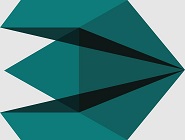
1、打开3DS Max软件,进入3DS Max的操作界面
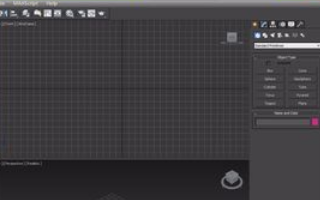
2、在右侧找到create工具下的geography命令里的cylinder选项,创建一个cylinder

3、选择创建的cylinder,在右侧的hierarchy下的adjust pivot里的affect pivot only选项

4、点击affect pivot only选项后可以看到视图里的坐标轴变成可操作状态,选择这个坐标轴,调节其位置

5、取消affect pivot only的选择可以看到视图里的坐标轴又回到了原来的状态,只是位置发生变化
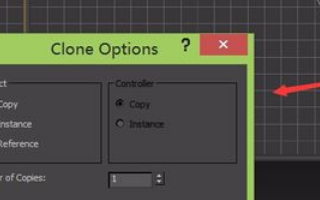
6、选择这个圆柱体,按键键盘上的E键,转换为旋转状态,再按下键盘上的SHIFT键弹出clone option窗口

根据上文描述的3dmax中使用旋转复制的具体操作方法,你们是不是都学会啦!
